通知中心或桌面上启用「万能下载器」,就可以直接将影片存到iPhone中,而且不用下载任何App!
先前介绍过许多iOS捷径脚本,包括可以下载YouTube影片的工具等等;但本次要介绍的捷径小工具,可以一次下载Facebook、Instagram以及YouTube影片,只要复制网址,并直接在通知中心或桌面上启用「万能下载器」,就可以直接将影片存到iPhone中,而且不用下载任何App!

脚本的使用方式很简单,重点在于如何复制各个社群平台上的影片网址,以下就如何在iPhone 上下载Facebook、IG 以及YouTube 影片的方式介绍给大家!
如何安装iPhone 万能下载器脚本
打开iPhone,进入本网页后点选右边连结安装「万能下载器」:点此安装万能下载器脚本。
点击连结后,会跳出iOS的捷径App,如果没有跳出来,可以到App Store免费下载「捷径」(请点此下载),这个软体过去叫做Workflow,被苹果收购后就成了iOS里内建的小工具了。
点右上角的「完成」,就可以看到脚本安装完毕。
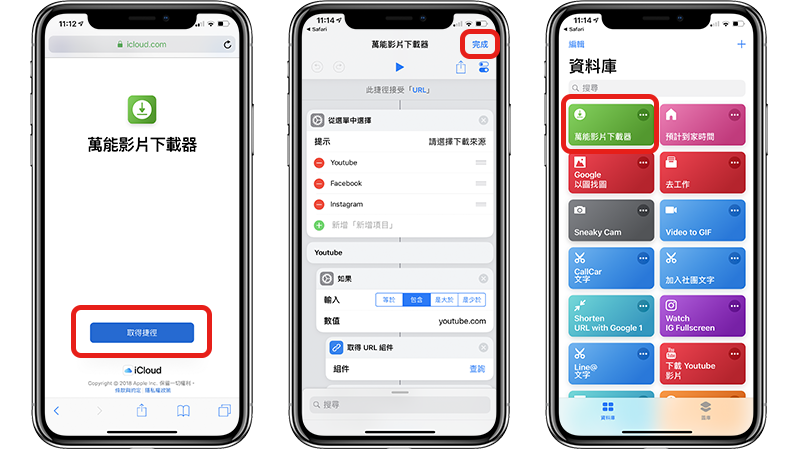
这个脚本可以在「捷径」App 中启用,但这样每次都还要刻意开App,很麻烦;所以这里我们点捷径图示右上角的「・・・」,进入编辑画面后,点右上角的设定钮,在这边开启「显示于小工具」:
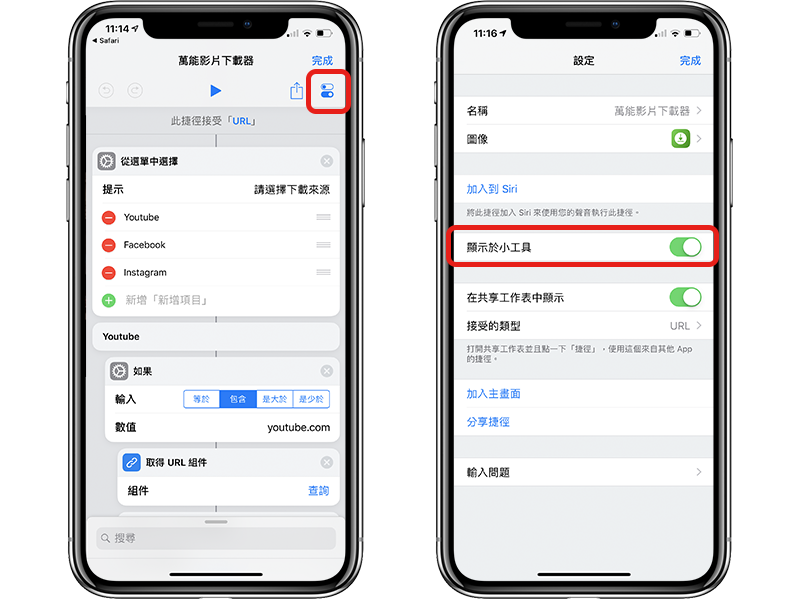
这样以后每次要起用这个脚本时,就可以在iPhone的Widget小工具列中启动啰!常用的脚本一样都可以这样设定!
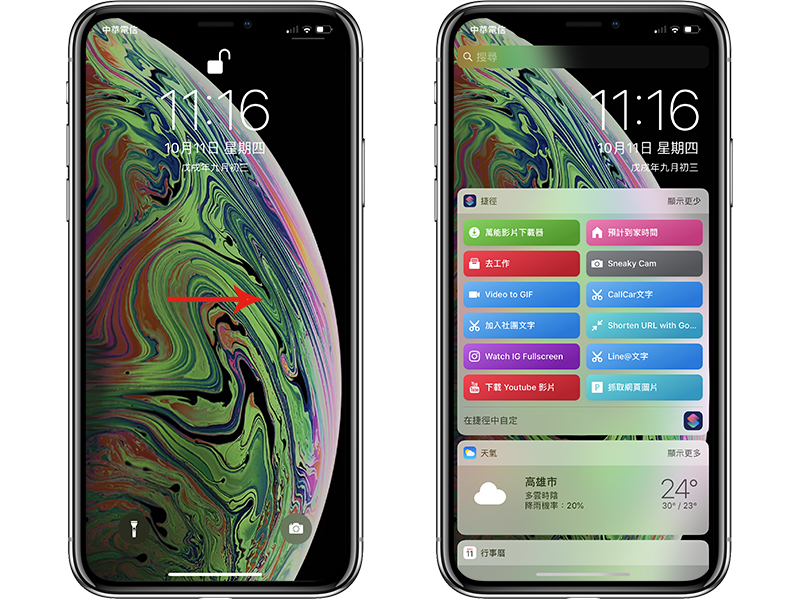
iPhone 如何下载Facebook 影片
打开Facebook 影片后,点一下「分享」钮,就可以在分享介面中点选「复制连结」,将Facebook 影片的网址复制下来。
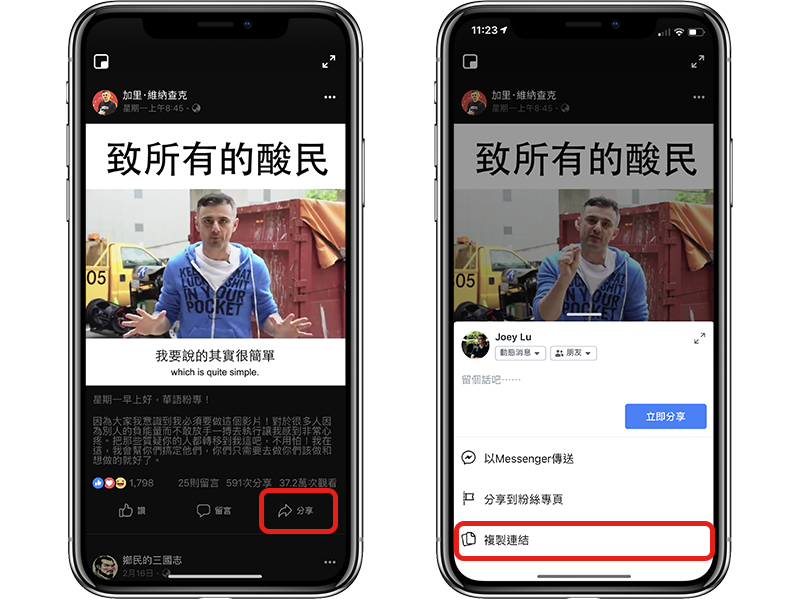
复制完Facebook 影片网址后,启用脚本「万能下载器」,便会询问你网址是哪个平台上的;点一下「Facebook」即可:
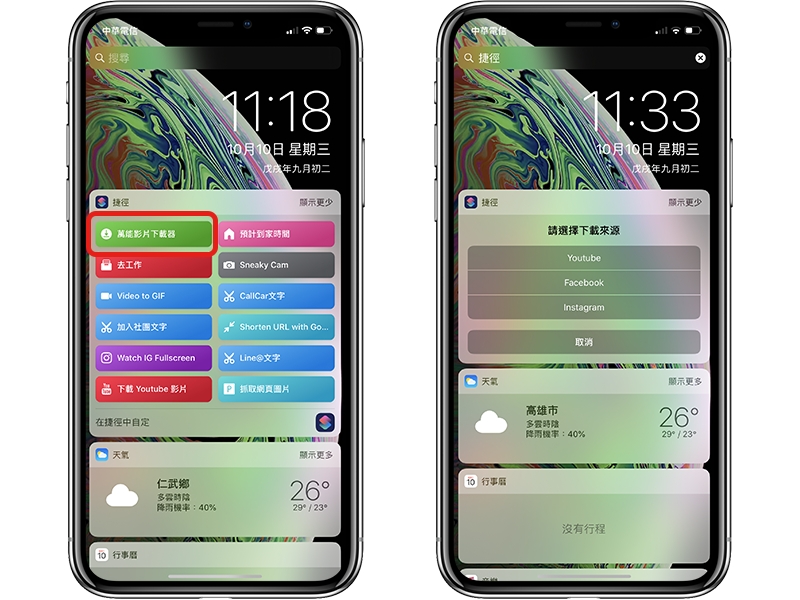
有些平台会询问你要下载的影片画质为何,点选完毕后,iOS 脚本就会开始运行;这时不要离开此画面,静静等待他进度条跑完:
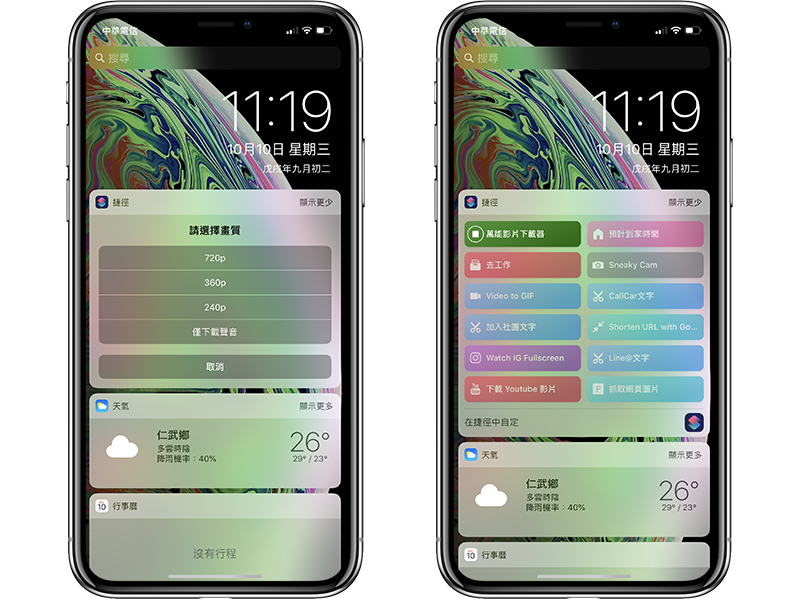
iPhone 下载完影片后就会跳出通知!
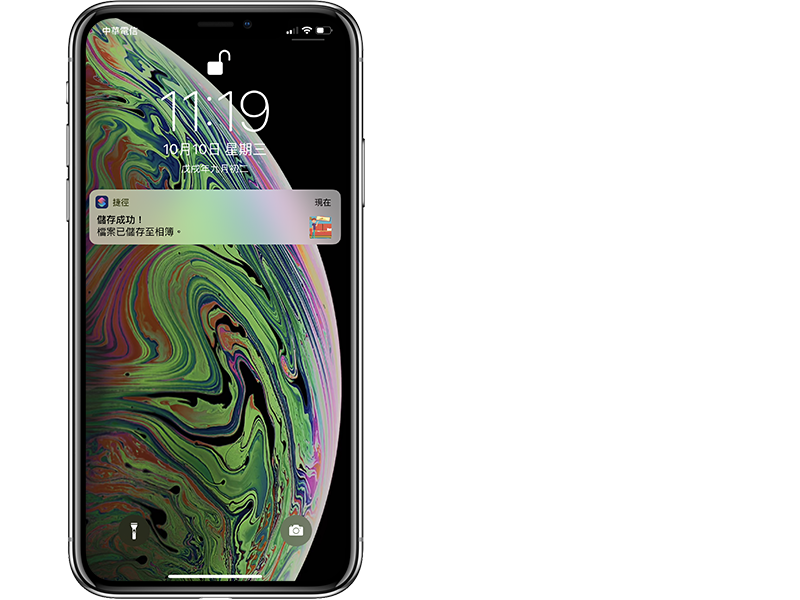
要注意的是,这个脚本只能用来下载「公开的」Facebook影片,如果是私人的或不公开社团中的影片就没办法啰!
如何下载Instagram 照片/影片
上面是教你如何用iPhone 下载Facebook 影片,但其实Instagram 或YouTube 影片的下载方式都是一样的,复制网址后直接启用「万能下载器」即可。
在Instagram 的照片or 影片上,点一下右上角的「・・・」钮,并点「复制连结」即可。
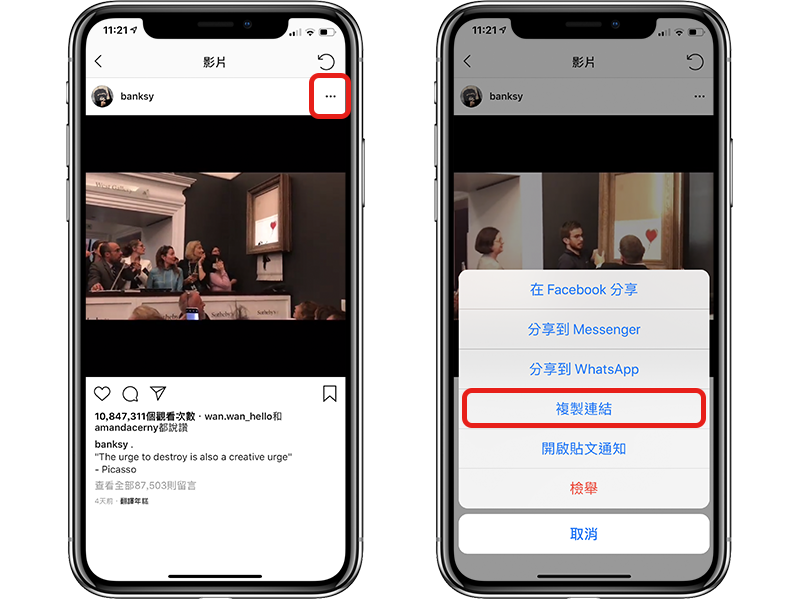
复制连结后,从通知中心或桌面启用万能下载器即可开始下载。
iPhone 如何下载YouTube 影片
在YouTube 上下载的方式也一样容易,点一下影片下的「分享」钮,就可以在选单中选择「复制连结」。
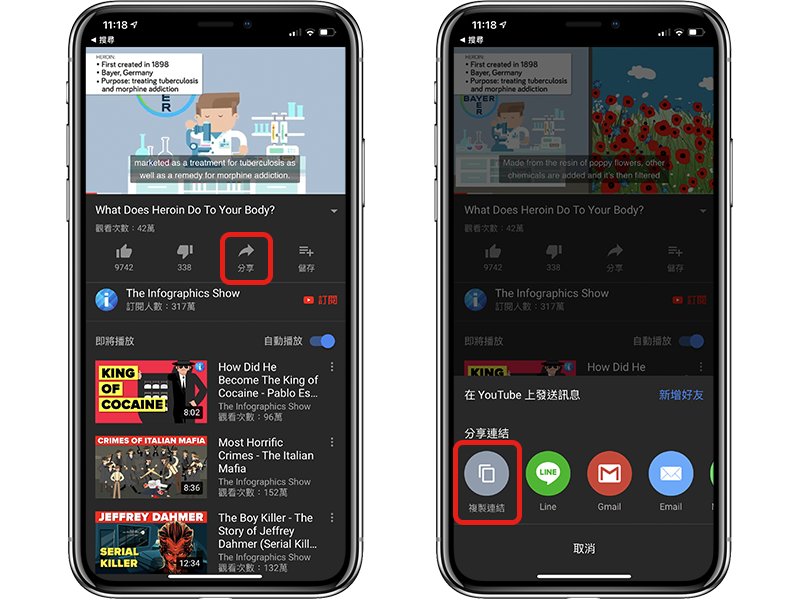
之后同样启用万能下载器就OK 啰!这个脚本同样受到YouTube 保护版权的限制,无法用来下载一些歌手的MV,但用来收藏YouTuber 们的作品是没问题的。(记得不要重新上传即可)
更多iOS 捷径小工具

Instagram 上的九宫格拼图是怎么做的?iOS 12「捷径」就能帮你轻松办到
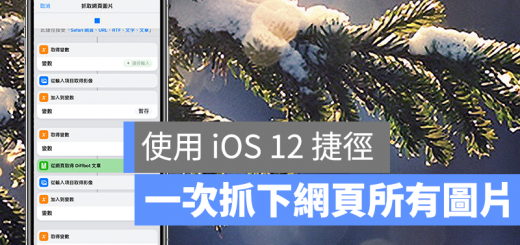
使用iPhone 批次储存网页所有图片,iOS 12「捷径」即可办到

使用iOS 12「捷径」 也能快速为iPhone 截图套上外框

「Siri 捷径」使用教学,教你设定Siri 听得懂的字动画脚本

用iOS 12 的捷径将Live Photo 原况照片做成来回播放的GIF
免责声明:本文由用户上传,与本网站立场无关。财经信息仅供读者参考,并不构成投资建议。投资者据此操作,风险自担。 如有侵权请联系删除!
-
试驾极狐阿尔法S(ARCFOX αS)是一次令人印象深刻的体验。从咨询开始,品牌的专业客服迅速回应了我的疑问,...浏览全文>>
-
如果您想预约哈弗猛龙的试驾体验,可以按照以下步骤快速在4S店完成预约:首先,您可以通过哈弗汽车的官方网站...浏览全文>>
-
如果您想体验零跑汽车的试驾服务,可以通过以下步骤在4S店快速预约:首先,访问零跑汽车的官方网站或通过其官...浏览全文>>
-
试驾奔驰迈巴赫S级的预约流程简单清晰,以下是具体步骤:首先,访问奔驰官方网站或联系当地授权经销商。在网站...浏览全文>>
-
纳米01试驾流程通常包括以下几个步骤:第一步:预约试驾用户可以通过品牌官网、4S店或电话预约试驾。提前预约...浏览全文>>
-
奔腾B70是一款集时尚设计与卓越性能于一身的中型轿车,近期有幸对其进行了一次深度试驾。这款车型不仅外观大气...浏览全文>>
-
想要快速预约福特蒙迪欧的试驾体验驾驶乐趣?以下是一些简单步骤帮助您轻松完成:首先,访问福特官网或通过福...浏览全文>>
-
大众试驾,轻松搞定试驾想要深入了解一款车的性能与驾驶感受?试驾是最佳选择!无论是追求操控感的运动型轿车...浏览全文>>
-
试驾现代胜达时,您需要满足一些基本条件以确保安全和顺利的体验。首先,您必须持有有效的驾驶证,并且驾龄通...浏览全文>>
-
小鹏G7是一款备受关注的智能电动车,对于新手来说,试驾前需要了解一些关键步骤和注意事项,确保安全且充分体...浏览全文>>
- 哈弗猛龙预约试驾,如何在4S店快速预约?
- 零跑汽车试驾,如何在4S店快速预约?
- 江淮iEV7试驾预约预约流程
- 试驾MG4 EV全攻略
- 奥迪SQ5 Sportback预约试驾,线上+线下操作指南
- 全顺试驾预约,一键搞定,开启豪华驾驶之旅
- 魏牌预约试驾全攻略
- 试驾零跑汽车零跑C01,畅享豪华驾乘,体验卓越性能
- 试驾哈弗H6操作指南
- 零跑T03试驾,畅享豪华驾乘,体验卓越性能
- 菱势汽车预约试驾,轻松搞定试驾流程
- MINI试驾,线上+线下操作指南
- 试驾沃尔沃XC60,从预约到试驾的完美旅程
- 试驾QQ多米,畅享豪华驾乘,体验卓越性能
- 试驾丰田汉兰达,一键搞定,开启豪华驾驶之旅
- 力帆预约试驾,一键搞定,开启豪华驾驶之旅
- 阿维塔12预约试驾,4S店体验全攻略
- 试驾江铃E路顺V6,简单几步,开启完美试驾之旅
- 灵悉L试驾预约,如何享受4S店的专业服务?
- 极氪7X试驾,如何享受4S店的专业服务?
